Page 1
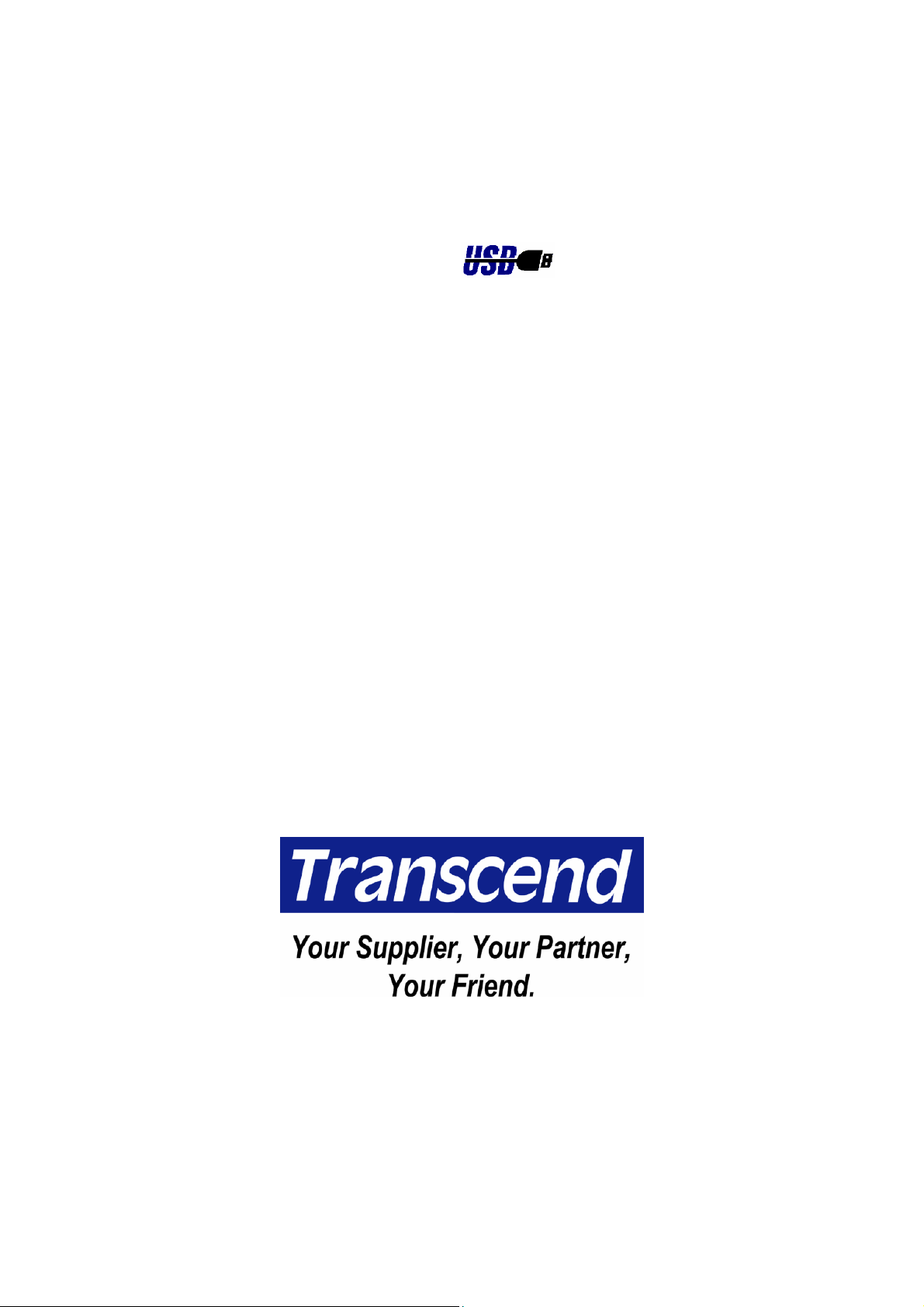
USB
128MB-256MB JetFlash™
Guide complet d’utilisation
P/N TS128/256MJF-WL
Page 2
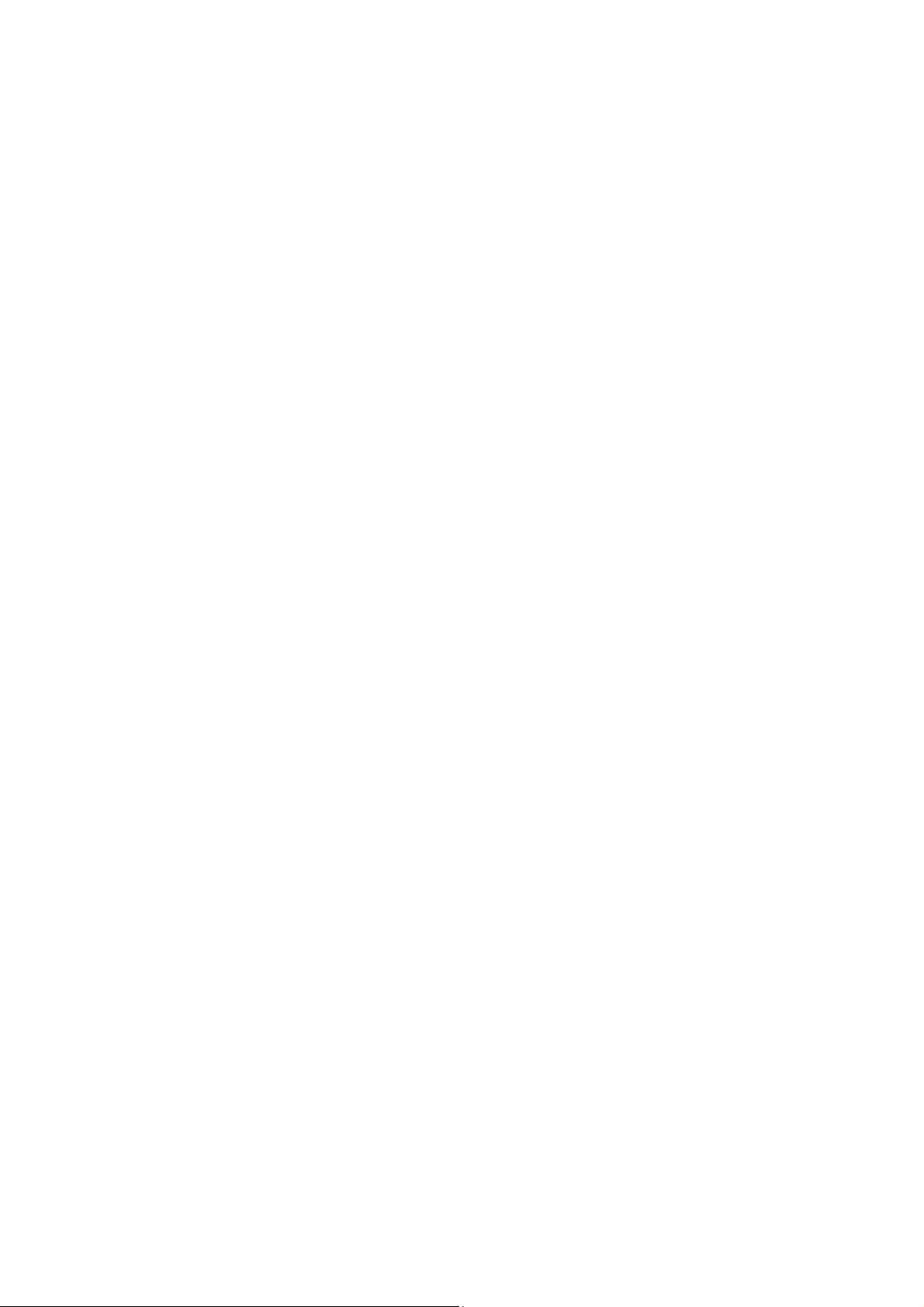
Table des matières
Introduction
Contenu du packaging ...................................................................................................... 1
Caractéristiques................................................................................................................. 1
Système Requis .................................................................................................................1
Exposé du produit
Interrupteur ........................................................................................................................ 2
Diodes lumineuses ............................................................................................................ 2
Fonction de rétention de données
Installation du pilote sous Windows 98SE ...................................................................... 3
Installation du pilote sous Windows Me, 2000, et XP .....................................................4
Mise en garde.....................................................................................................................4
Fonction Wireless LAN
Installation de l’utilitaire WLAN ........................................................................................ 5
Exécution de l’utilitaire WLAN.......................................................................................... 9
Connexion à un Point d’Accès (Mode Infrastructure) ..................................................10
Connexion sans Point d’Accès (Mode Ad Hoc) ............................................................ 13
Permettre le cryptage ...................................................................................................... 15
Régler le débit de transmission...................................................................................... 17
Mode économie d’énergie............................................................................................... 18
Statut LAN ........................................................................................................................ 18
Link Information............................................................................................................... 19
Diagnostique ....................................................................................................................19
A propos de Version........................................................................................................ 19
Retirer votre JetFlash en toute sécurité
Retirer votre JetFlash sous Windows 98SE .................................................................. 20
Retirer votre JetFlash sous Windows Me ...................................................................... 20
Retirer votre JetFlash sous Windows 2000 ................................................................... 22
Retirer votre JetFlash sous Windows XP ...................................................................... 23
Désinstaller l’utilitaire WLAN.......................................................................... 25
Dépannage................................................................................................................. 27
Caractéristiques
Pour passer commande
..................................................................................................... 36
..................................................................................... 36
Limitation de Garantie JetFlash
Page 3
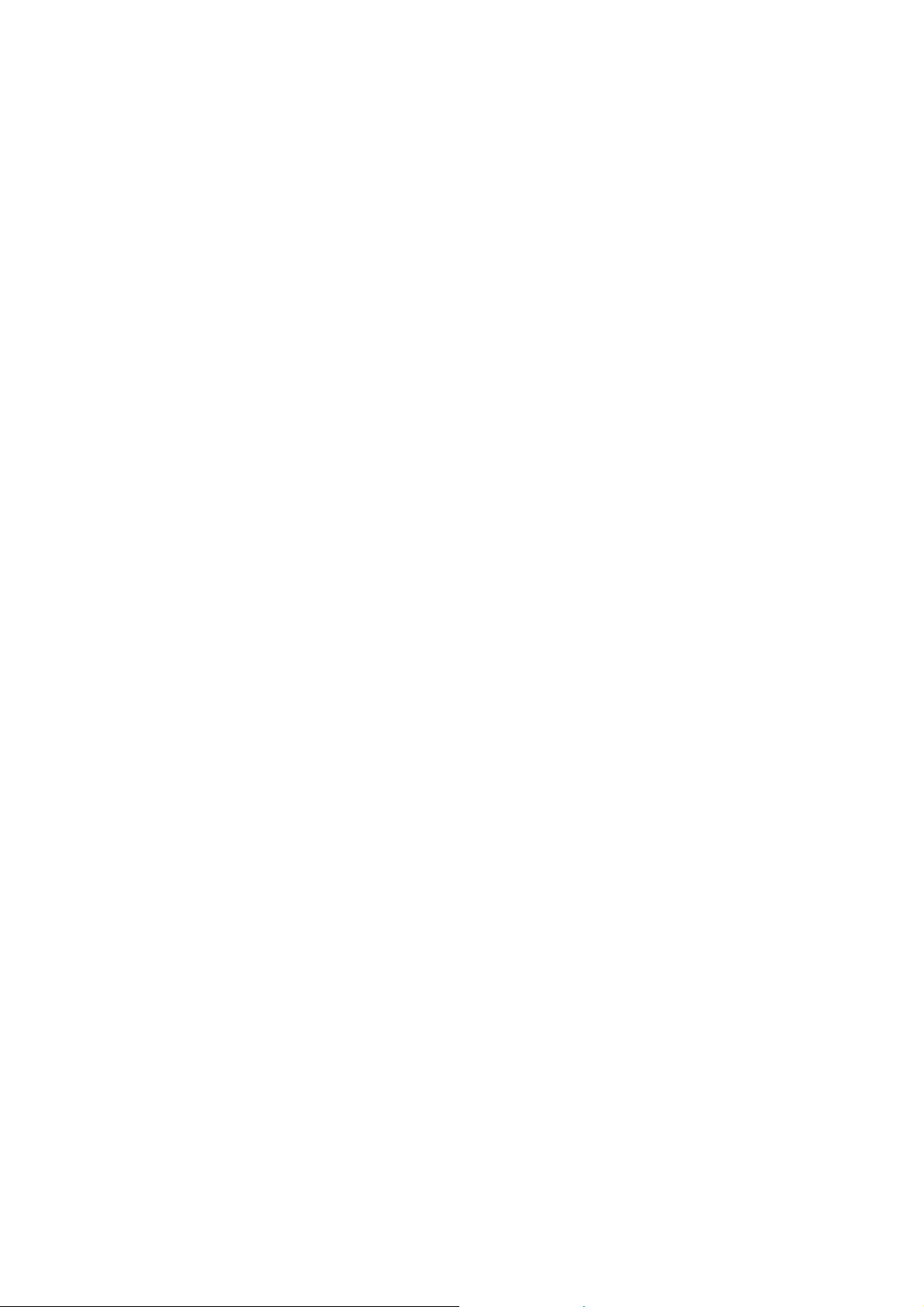
Introduction
Merci d’avoir choisi la JetFlash Wireless LAN de Transcend. Ce petit appareil est plus qu’une simple
clé USB. Elle combine une clé USB avec une fonction IEEE802.11b Wireless LAN (WLAN). A travers
une connexion USB, elle peut transférer de larges volumes d’information entre tout ordinateur portable
ou de bureau. Avec la fonction WLAN, vous pouvez surfer sur Internet librement à partir d’un réseau
sans fil. Grâce à sa mobilité, à sa forte capacité de rétention de données et à son impressionnant
design, la nouvelle JetFlash de Transcend va vous apporter une toute nouvelle expérience.
Contenu du packaging
• JetFlash
• Cordon pour le cou
• CD d’installation
• Adaptateur USB
• Câble d’extension USB
• Guide d’installation rapide
Caractéristiques
• Compatible aux spécifications USB 1.1, réellement Plug & Play
• Compatible avec le standard IEEE802.11b pour 2.4 GHx Wireless LAN
• Connexion à distance grande vitesse, jusqu’à 11Mbps
• Communication poste à poste sans Point d’Accès
• Design performant avec antenne interne intégrée
• Aucune alimentation externe ou batteries nécessaires
• Diodes indiquant le statut d’utilisation de la Jetflash
Système Requis
• Matériel : Ordinateur portable ou de bureau équipé d’un port USB
• Système opérationnel : Windows
• Système compatible IEEE802.11b construits par Points d’Accès
®
98SE, Windows® Me, Windows® 2000 ou Windows® XP
1
Page 4
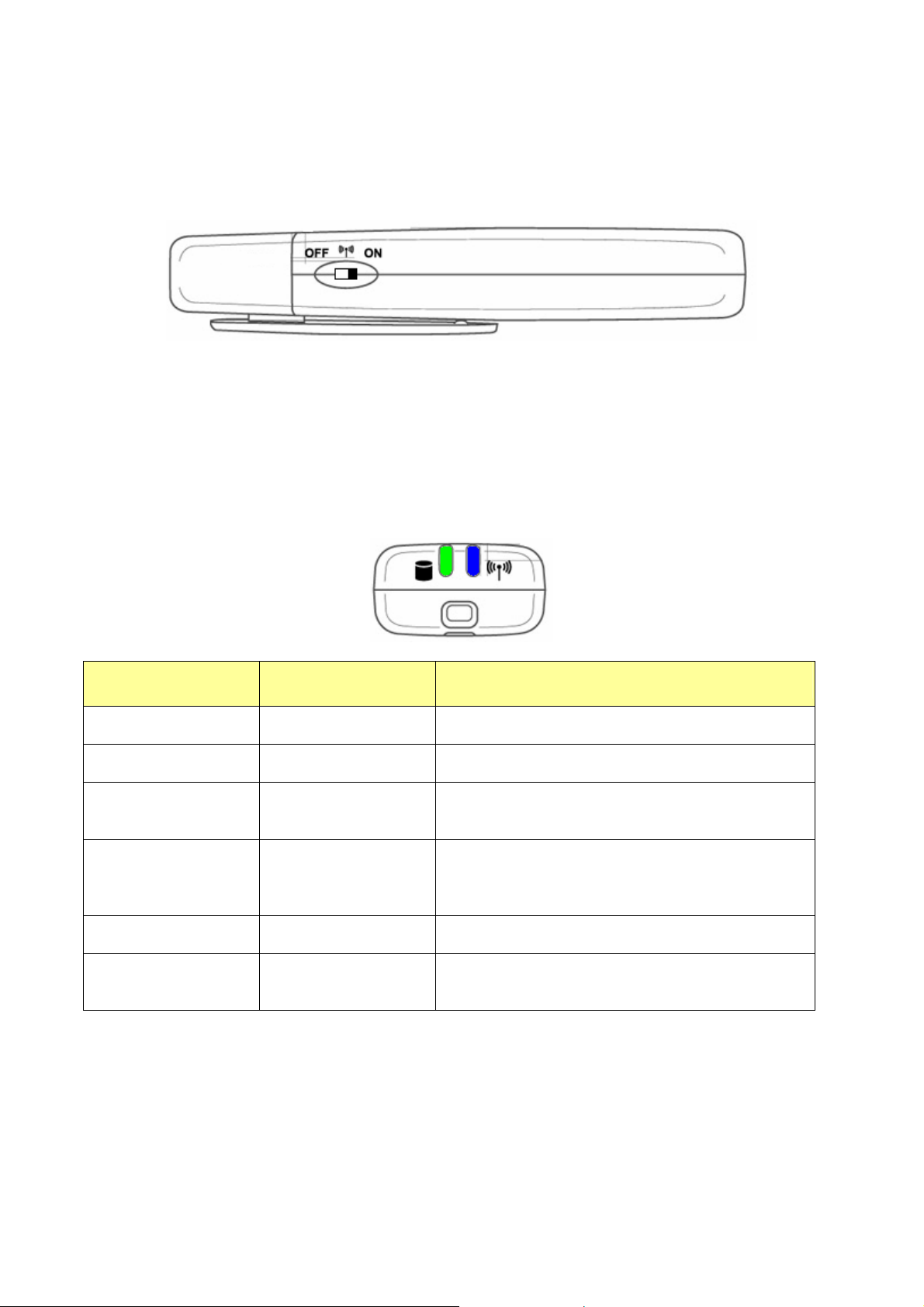
Exposé du produit
Interrupteur
Quand l’interrupteur est sur la position On, vous pouvez lire ou écrire des données sur votre JetFlash
et utiliser simultanément ses applications sans fil. Quand l’interrupteur est sur la position OFF, vous
pouvez écrire / lire des données sur / à partir de votre JetFlash, mais la fonction sans fil est
désactivée. Merci de mettre l’interrupteur sur la position ON avant d’utiliser la fonction sans fil LAN de
votre JetFlash.
Diodes lumineuses
Diode WLAN
Clignotant Off
Clignotant Clignotant
Diodes données
(Bleu)
Off Off En pause
Off Clignotant Transfert de données
Solide Off La connexion sans fil est établie
Solide Clignotant
(Vert)
La JetFlash cherche un Point d’Accès pour se
connecter à un réseau sans fil
La JetFlash cherche un Point d’Accès pour se
connecter à un réseau sans fil, et des données
sont en cours de transfert.
La connexion sans fil est établie et des données
sont en cour de transfert
Statut
2
Page 5
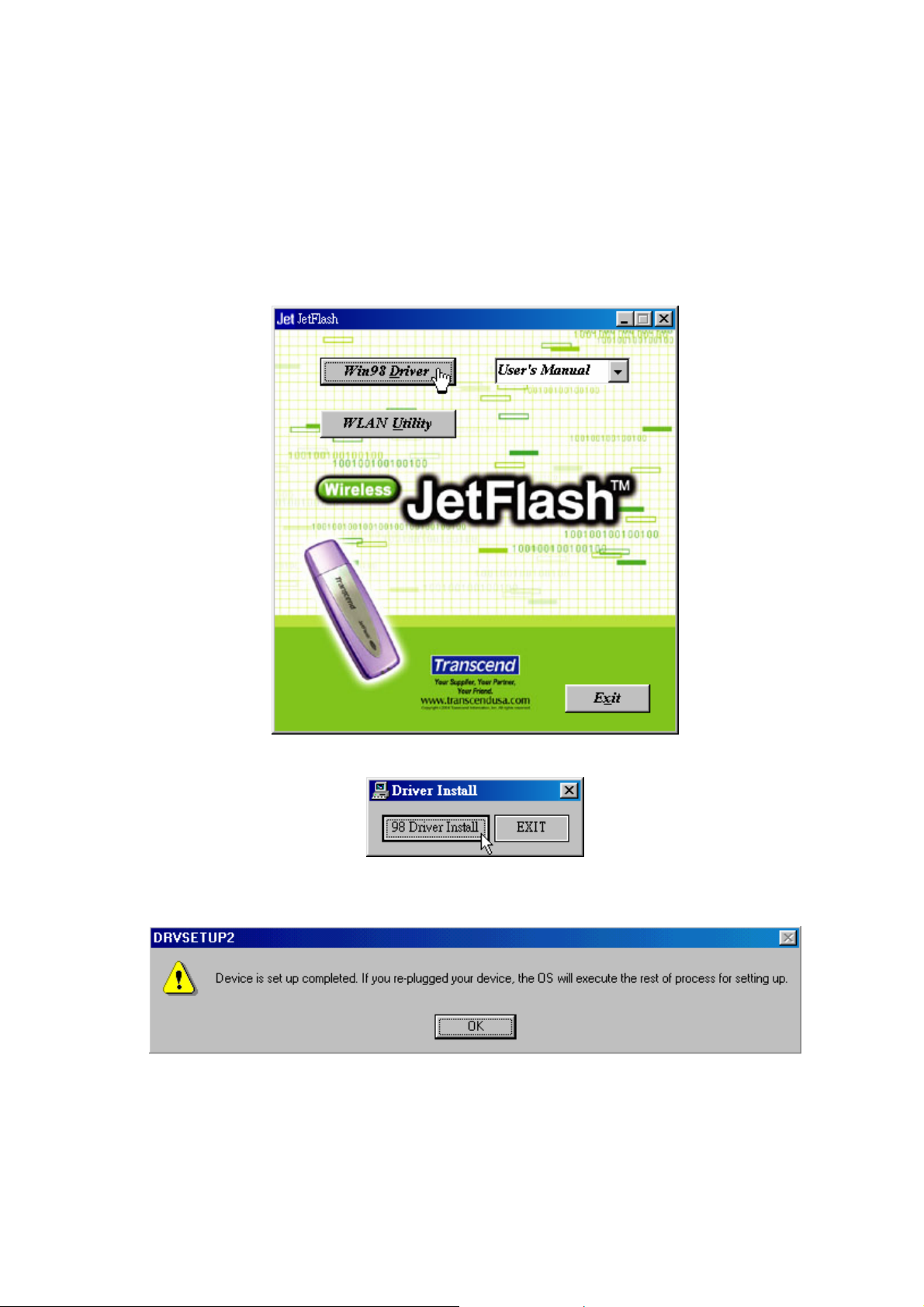
Fonction de rétention de données
Installation du pilote sous Windows 98SE
1. Windows 98SE nécessite l’installation de pilotes. Le pilote va également être requis pour la
fonction WLAN (cf. section sur la fonction Wireless LAN). Insérez le CD pilote dans le lecteur de
CD-ROM (fonction Auto-Run supportée). Sélectionnez le bouton Win98 Driver.
2. Sélectionnez 98 Driver Install pour continuer.
3. Après l’installation des pilotes, la fenêtre de dialogue « DRVSETUP2 » va apparaître.
Sélectionnez OK pour continuer.
4. Connectez votre JetFlash au port USB disponible. Votre ordinateur va automatiquement
détecter le nouvel appareil. Deux nouveaux disques amovibles vont apparaître avec de
nouvelles lettres assignées dans la fenêtre Mon Ordinateur.
3
Page 6
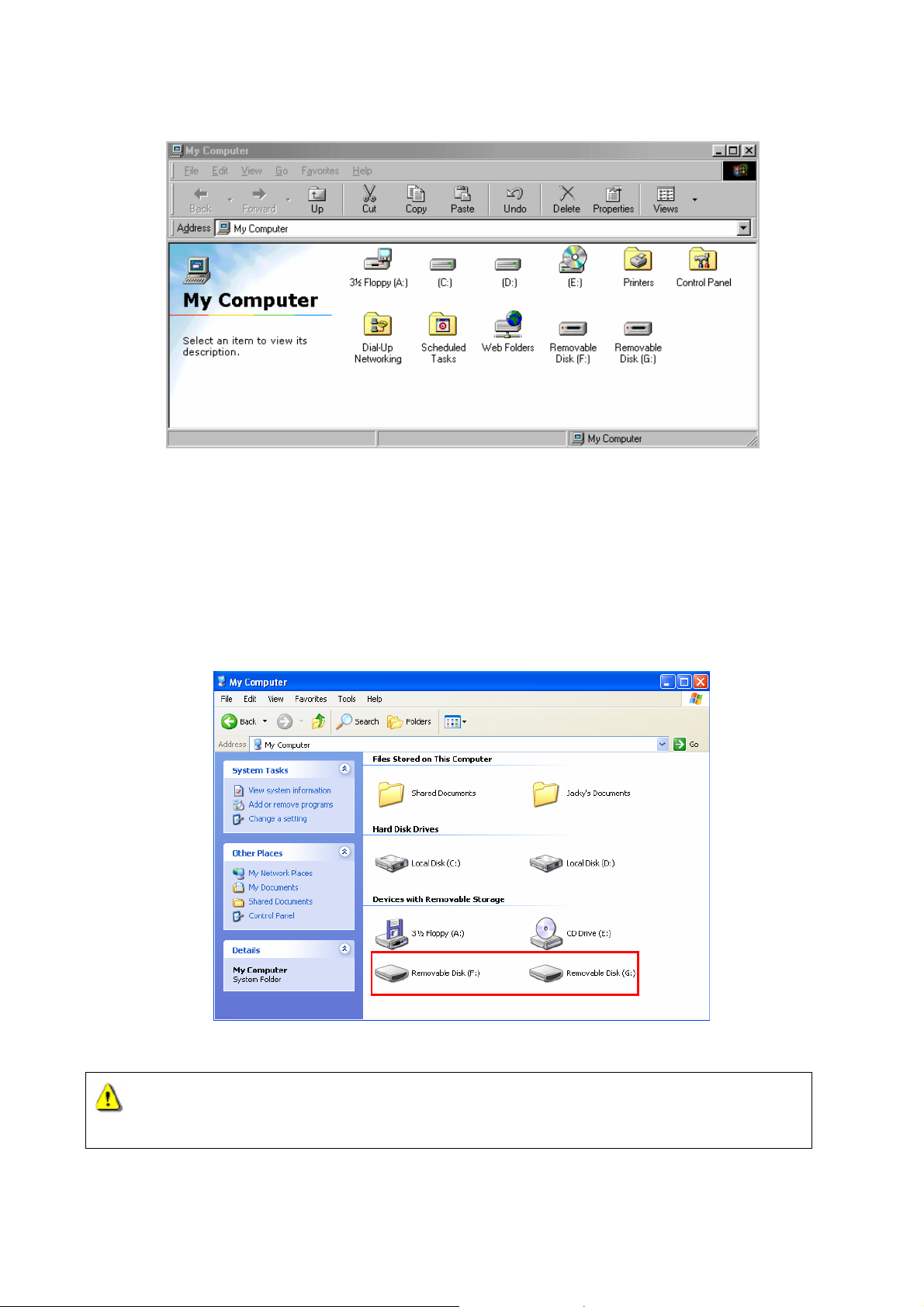
Installation du Pilote sous Windows Me, 2000, et XP
Aucun pilote n’est nécessaire. Ces systèmes opérationnels Windows ont des logiciels intégrés aptes à
supporter votre JetFlash. Un pilote sera nécessaire pour la fonction WLAN (cf section sur la fonction
Wireless LAN). Connectez simplement votre JetFlash dans le port USB disponible, et Windows va
installer tous les fichiers nécessaires à l’utilisation de votre JetFlash comme un disque dur externe.
Deux nouveaux disques amovibles avec de nouvelles lettres assignées vont apparaître dans la
fenêtre Mon Ordinateur.
Mise en Garde
Pour prévenir la perte de données et/ou la détérioration de votre JetFlash, ne
JAMAIS déconnecter votre JetFlash alors que la DIODE de transfert de données
clignote.
4
Page 7
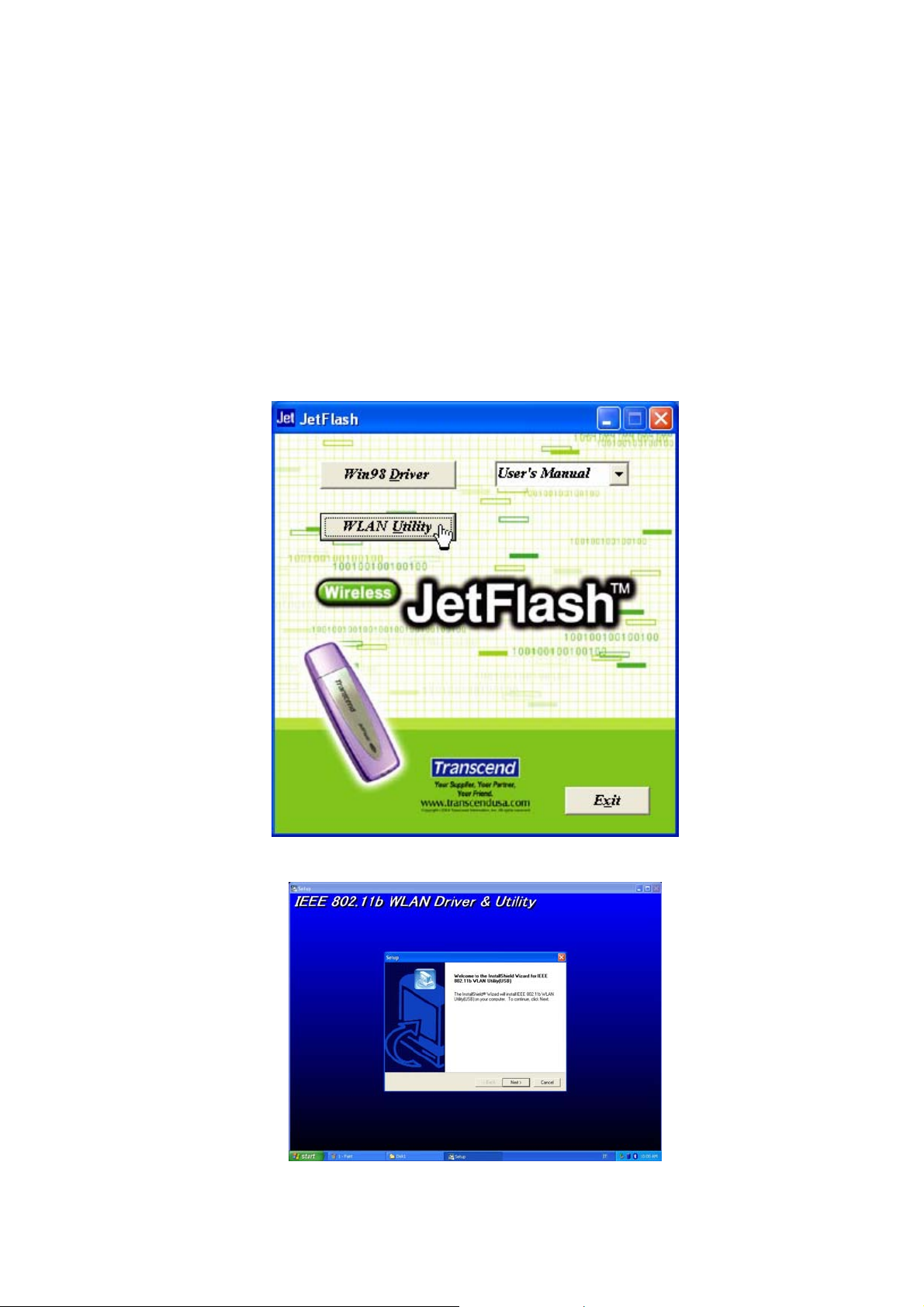
Fonction Wireless LAN
Le logiciel de gestion de votre JetFlash est l’utilitaire WLAN. Vous devez installer l’utilitaire WLAN que
vous trouverez sur le CD pilote pour permettre à la fonction WLAN de fonctionner. Avant d’installer
l’utilitaire WLAN, vérifiez que l’interrupteur soit en position OK et suivez avec attention les étapes
suivantes.
Installation de l’utilitaire WLAN
1. Installez le CD pilote dans le lecteur de CD-ROM (fonction Auto-Run supportée). Sélectionnez le
bouton WLAN Utility.
2. Sélectionnez Suivant.
5
Page 8
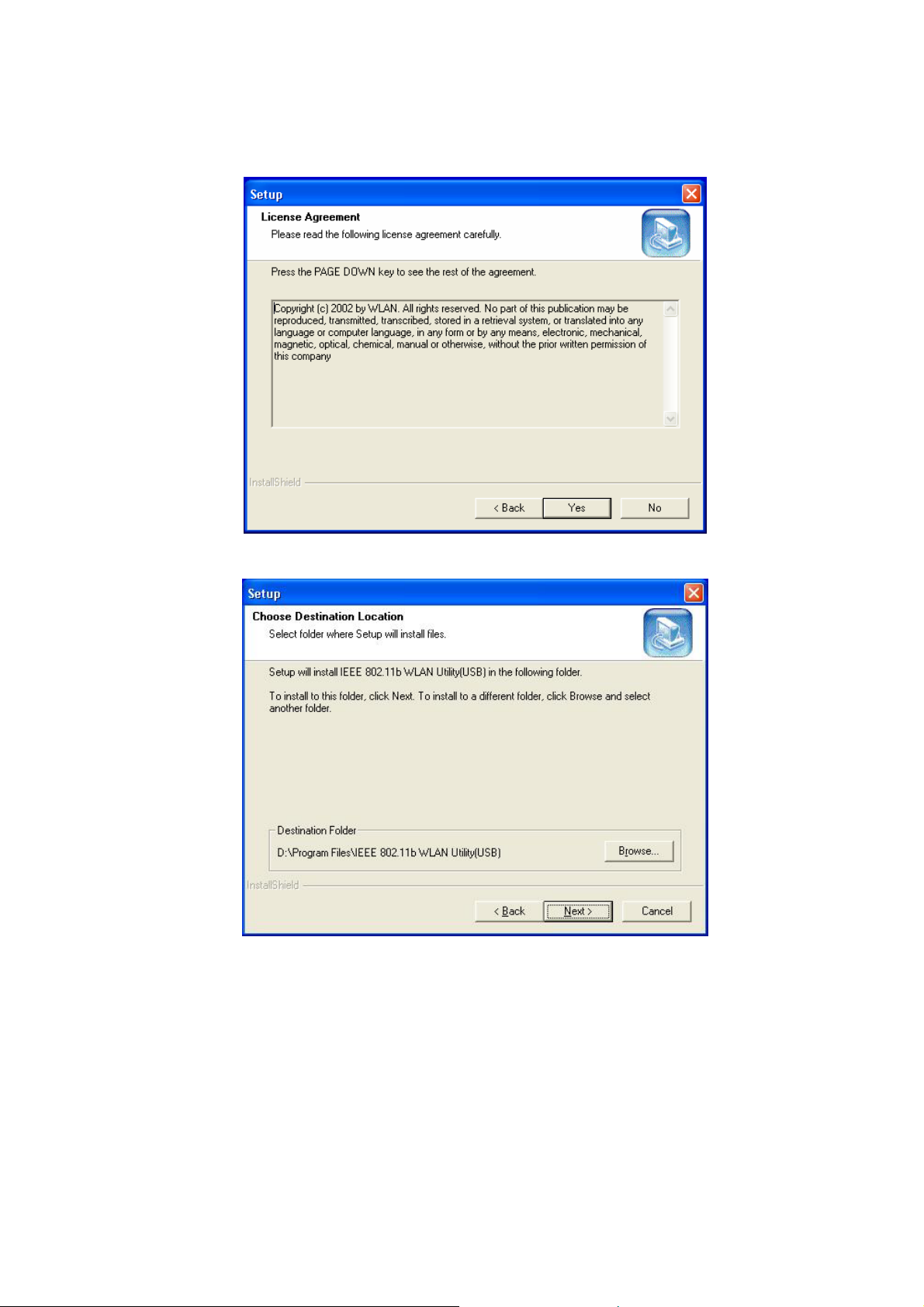
3. Sélectionnez Oui.
4. Sélectionnez Suivant.
Vous pouvez sélectionner browse pour choisir le dossier de destination.
5. Sélectionnez Suivant.
6
Page 9
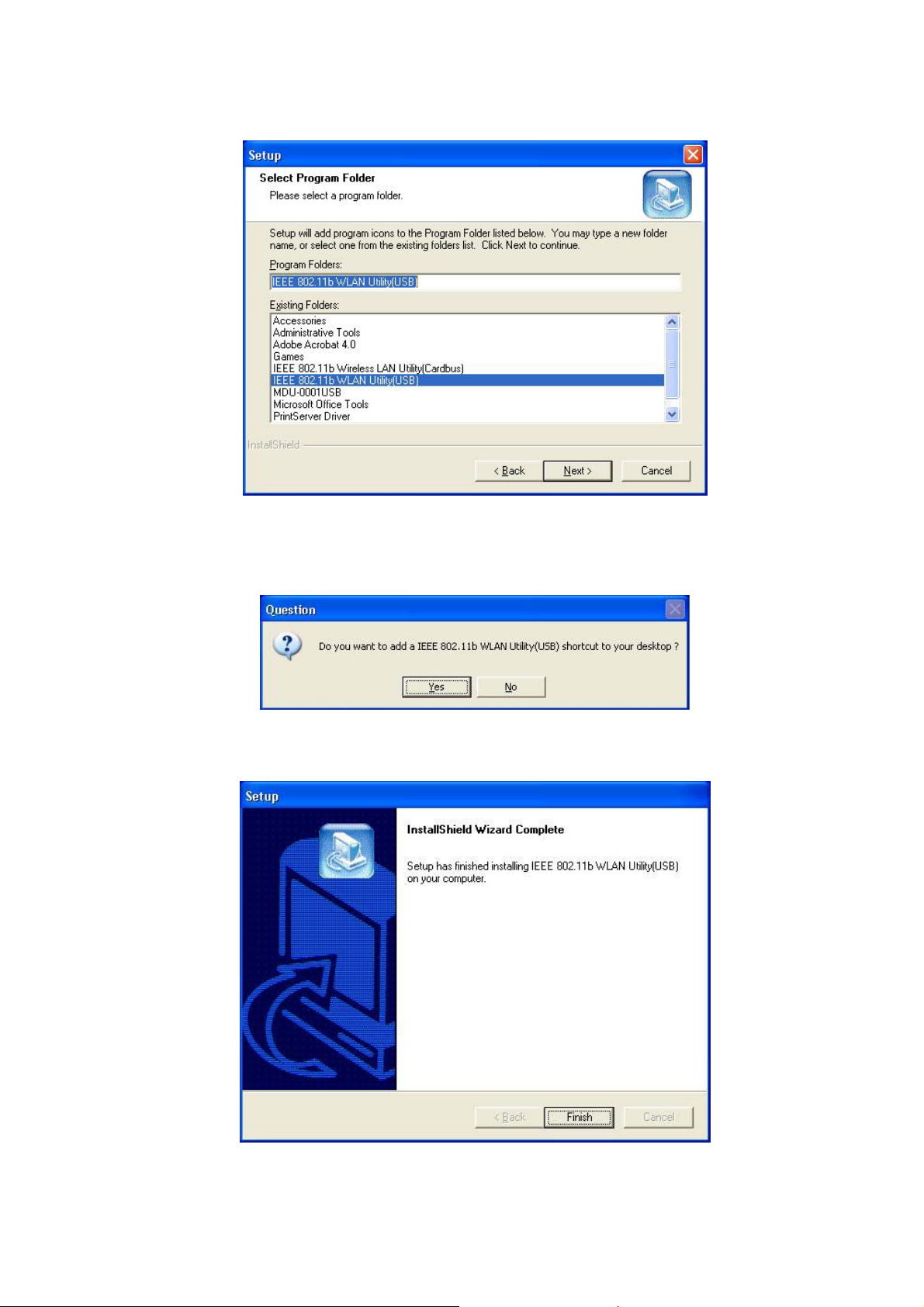
Vous pouvez changer le nom du dossier.
6. Une fenêtre question apparaît. Sélectionnez Oui pour ajouter un raccourcit vers ce programme à
partir de votre poste de travail (recommandé).
7. Sélectionnez Terminer pour compléter l’installation. (sous Windows XP, vous devez
compléter les étapes et désactiver Windows XP Zero-Configuration.)
7
Page 10
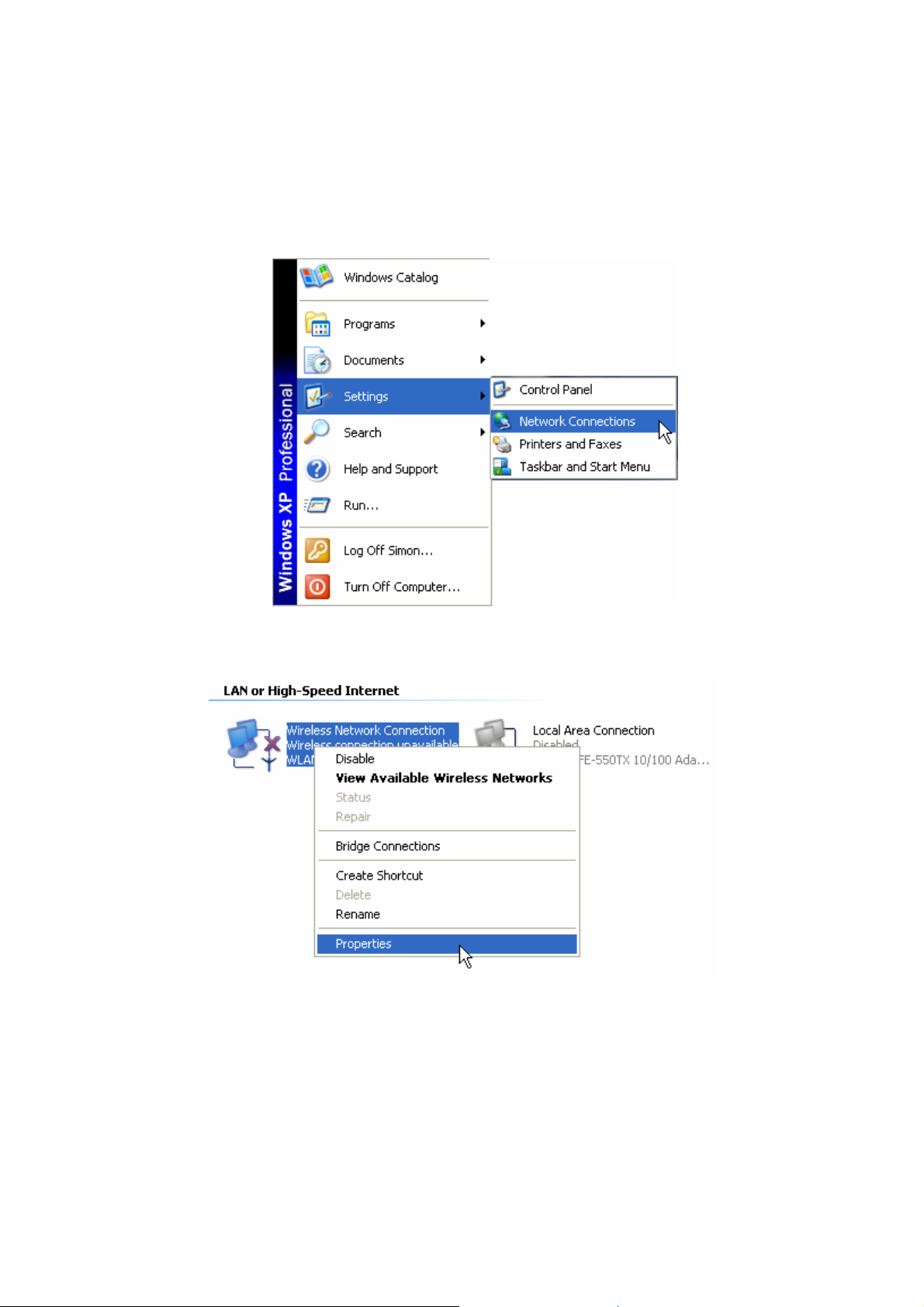
Le système opérationnel peut éventuellement vous demander d’insérer le CD original,
ajouter les protocoles nécessaires ou éditer les réglages. Suivez les instructions à
l’écran ou demandez à votre personnel IT de compléter cette installation.
8. A partir du menu démarrer, allez dans les réglages et sélectionnez Network Connections.
9. Cliquez avec le bouton droit sur Wireless Network Connexion (ceci sera votre JetFlash) et
sélectionnez propriétés.
10. Sélectionnez le tableau de réseau sans fil et vérifier que la boite « Use to configure my
wireless Network settings » est net. Puis cliquez sur OK.
8
Page 11

Vous pouvez également utiliser le fichier zip KU8-M dans la seconde partition de votre
JetFlash. Ce fichier zip est la compression du WLAN Utility. Après l’avoir décompresser, faites
tourner le fichier Setup.exe et suivez les étapes mentionnées ci-dessus pour compléter
l’installation.
Exécution de l’utilitaire WLAN
1. Vérifiez que vous ayez installé l’utilitaire WLAN et que l’interrupteur de votre JetFlash est sur ON.
2. Connectez votre JetFlash dans le port USB disponible de votre ordinateur et double cliquez sur
le raccourcit à l’écran IEE802.11b WLAN Utility (USB).
9
Page 12
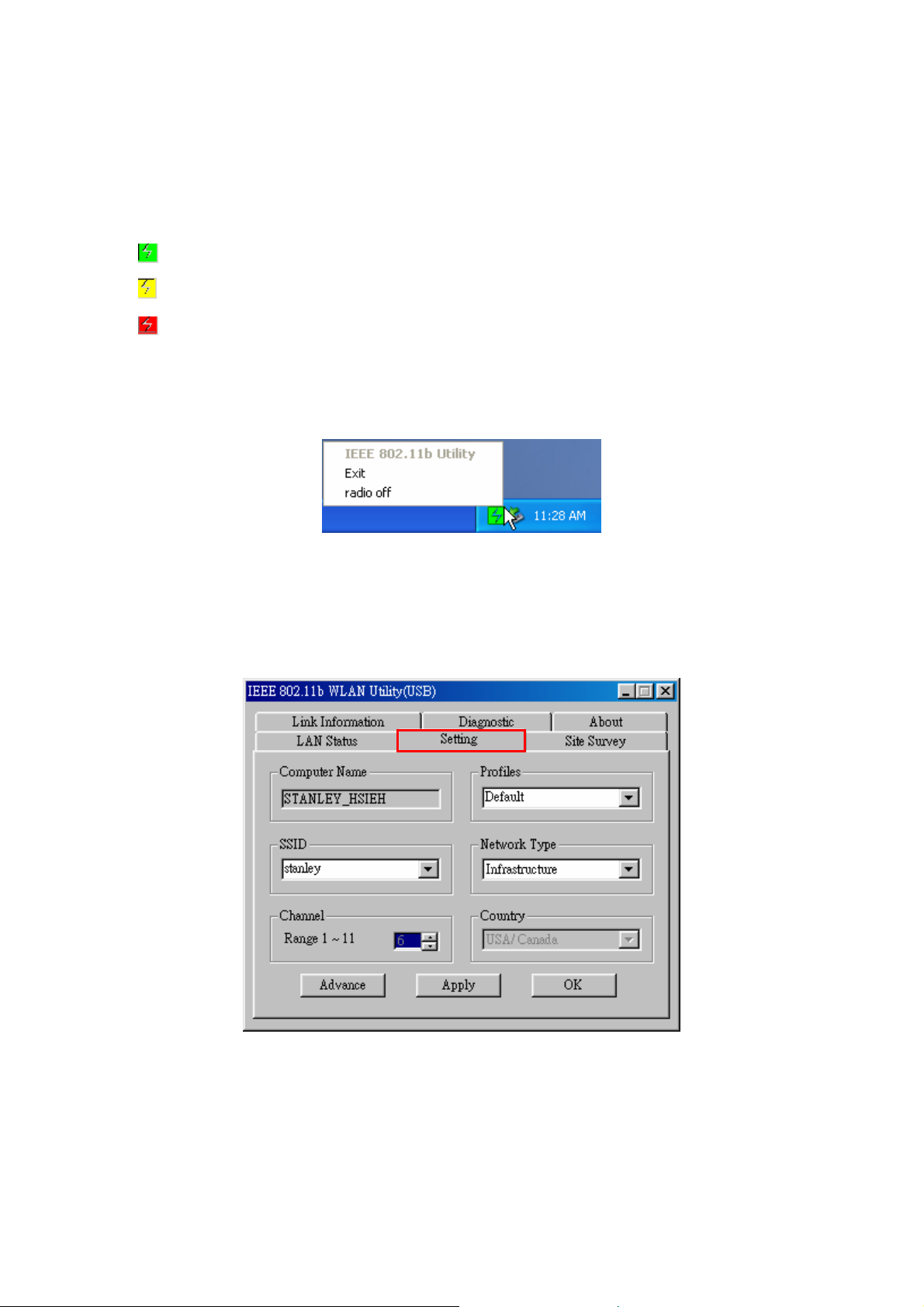
3. La fenêtre IEEE 802.11b WLAN Utility (USB) va apparaître.
Une des icônes suivantes va apparaître dans l’intercalaire du système (en bas à droite) après
que l’utilitaire WLAN se soit exécuté.
• (vert): Connecté
• (Jaune): Faible qualité
• (Rouge): Déconnecté
Vous pouvez cliquer avec le bouton droit sur l’icône et sélectionnez sortir pour fermer la fenêtre
IEEE 802.11b WLAN Utility (USB), ou sélectionnez radio off pour désactiver la fonction
Wireless LAN.
Connexion à un Point d’Accès (Mode Infrastructure)
Suivez la procédure ci-dessous pour vous connecter à un point d’accès :
1. Exécuter le WLAN Utility.
2. Sélectionnez Setting dans le tableau IEEE802.11b WLAN Utility (USB).
3. Sélectionnez Infrastructure comme type de réseau.
10
Page 13

4. Sélectionnez ou taper le SSID que vous voulez utiliser (cf. image pour exemple). Le SSID doit
correspondre à celui utilisé par le Point d’Accès.
SSID (Service Set Identifier) est le nom du groupe qui va être partagé entre tous les membres
réseau sans fil. Vous pouvez seulement vous connecter à un Point d’Accès (AP) qui utilise le
même SSID.
5. Sélectionner Apply, puis OK pour terminer.
11
Page 14

Le canal n’est pas actif en mode Infrastructure
Après les données Computer Name, SSID, Network Type, Channel et Country sont entrées,
vous pouvez taper un nom dans la colonne Profiles et sélectionnez Apply pour sauvegarder
ces changements. Profile vous permettra de sauvegarder un maximum de 5 sets.
Vous pouvez entrer le tableau Site Survey dans l’utilitaire IEE 802.11b WLAN (USB) pour
visualiser tous les Points d’Accès disponibles, double cliquez sur l’un d’eux pour vous
connecter.
12
Page 15

Connexion sans Point d’Accès (Mode Ad Hoc)
Si vous voulez communiquer directement avec d’autres appareils sans fil (poste à poste) sans utiliser
un Point d’Accès, vous devez sélectionner le mode Ad Hoc. Suivez les indications ci-dessous pour
activer le Mode Ad Hoc :
1. Lancer l’utilitaire WLAN.
2. Sélectionnez Setting dans le tableau IEEE802.11b WLAN Utility (USB).
3. Sélectionnez Ad Hoc 802.11 comme type de réseau.
4. Sélectionnez ou tapez le SSID, pays et Channel.
13
Page 16

Tous les membres du réseau poste à poste doivent sélectionner le même SSID et Channel.
5. Cliquez sur Apply.
6. Cliquez sur OK pour activer le mode Ad Hoc 802.11.
14
Page 17

Permettre le cryptage
Vous pouvez potentialiser la sécurité de votre réseau en permettant le cryptage. Suivez les étapes ci-
dessous pour permettre le cryptage.
1. Lancez l’utilitaire WLAN.
2. sélectionnez le tableau Setting et cliquez sur Advance.
3. A partir du mode WEP faites défiler le menu, choisissez 64bits (ASCII), 128 bits (ASCII), 64 bits
ou 128 bits puis appuiez sur les touches WEP.
a. Si Manual 64 bits (ASCII) est sélectionné, entrez les 5-digit WEP Key(s).
15
Page 18

b. Si Manual 128 bits (ASCII) est sélectionnez, entez les 13-digit WEP Key(s).
c. Si Manual 64 bits est sélectionnez, entez les 10-digit WEP Key(s).
16
Page 19

d. Si Manual 128 bits est sélectionnez, entez les 26-digit WEP Key.
4. Cliquez sur Apply pour finir.
Régler le débit de transmission
La JetFlash supporte 4 sortes de débits de transmission. Vous pouvez suivre la procédure ci-dessous
pour régler le débit de transmission.
1. Lancer l’utilitaire WLAN.
2. Sélectionnez le tableau Setting, puis Advance.
3. Sélectionnez un des débits ci-dessous, puis appuyez sur Apply pour régler le débit.
• Fully Auto (défaut)
• Fixed 11Mbps
• Fixed 5.5Mbps
• Auto 1 ou 2 Mbps
17
Page 20

Mode économie d’énergie
La JetFlash supporte le mode économie d’énergie. Vous pouvez suivre les étapes suivantes pour
enclencher le mode économie d’énergie.
1. Lancez l’utilitaire WLAN.
2. Sélectionnez le tableau Setting puis appuyez sur Advance.
3. Sélectionnez l’option Enable dans la colonne Mode Power Saving.
Quand le mode économie d’énergie est enclenché, la JetFlash peut fonctionner avec une
faible consommation d’énergie mais le débit peut être ralenti.
Le mode économie d’énergie est inutile dans le mode Ad Hoc.
Statut LAN
Sélectionnez le Statut LAN dans le tableau IEEE802.11b WLAN Utility (USB) pour voir les
informations au sujet de votre connexion sans fil.
18
Page 21

Les informations SSID ou MAC du réseau ou du point d’accès auquel votre ordinateur est connecté va
apparaître sur l’écran. Le Signal Quality (qualité du signal) et le Signal Strengh (force du signal) vont
être également affichées.
Sélectionnez Rescan pour rafraîchir l’écran et détecter s’il y a d’autres réseaux disponibles. Vous
devriez être capable de vous connecter à tous les réseaux affichés. Le cryptage pourrait vous
empêcher de vous connecter à l’un des réseaux.
Link Information
Sélectionnez Link Information dans le tableau IEEE 802.11b WLAN Utility (USB) pour afficher les
actuels Channel, Transmission Rate, Own MAC address, connection State, Wireless Nework Adapter
IP Address, Wireless Network Adapter Subnet Mask, et Wireless Network Adapter Default Gateway.
19
Page 22

Diagnostique
Pour visualiser une éventuelle erreur dans le matériel, ou le logiciel de votre JetFlash, sélectionnez le
tableau Diagnostique dans le IEER 802.11b WLAN Utility (USB) puis appuyez sur Start Diagnostic.
S’il existe des erreurs, vous pouvez sélectionner View Error Details pour les visualiser en détail.
A propos de Version
Vous pouvez sélectionner le tableau About dans le IEEE 802.11b WLAN Utility (USB) pour
visualiser la version ou le micrologiciel, le pilote et l’utilitaire.
Retirer votre JetFlash en toute sécurité
Retirer votre JetFlash sous Windows 98SE
Déconnectez la JetFlash de votre système directement lorsque aucune donnée n’est en cours de
transfert.
Retirer votre JetFlash sous Windows Me
1. Sélectionnez l’icône dans le menu en bas à droite de l’écran.
2. Le menu Unplug ou Eject Hardware va apparaître. Sélectionnez pour continuer.
20
Page 23

3. La fenêtre Unplug ou Eject Hardware va apparaître. Sélectionnez le USB Disk et appuyez sur
Stop pour continuer.
4. La fenêtre Safe to Remove Hardware va apparaître. Cliquez sur OK pour continuer.
5. Sélectionnez USB Disk puis Stop pour continuer.
21
Page 24

6. La fenêtre Safe to Remove Hardware va de nouveau apparaître. Cliquez sur OK pour
compléter la procédure. Vous pouvez alors déconnecter votre JetFlash de votre ordinateur en
toute sécurité.
Retirer votre JetFlash sous Windows 2000
1. Sélectionnez l’icône dans le menu en bas à droite de l’écran.
2. Le menu Unplug ou Eject Hardware va apparaître. Sélectionnez pour continuer.
3. La fenêtre Unplug ou Eject Hardware va apparaître. Sélectionnez USB Mass Storage Device
et cliquez sur Stop pour continuer.
4. La fenêtre Safe to Remove Hardware va apparaître. Cliquez sur OK pour continuer.
22
Page 25

5. Sélectionnez le WLAN niniUSB Adaptater et cliquez sur Stop pour continuer.
6. La fenêtre Safe to Remove Hardware va apparaître. Cliquez sur OK pour compléter la
procédure. Vous pouvez alors déconnecter votre JetFlash en toute sécurité.
Retirer votre JetFlash sous Windows XP
1. Sélectionnez l’icône dans le menu en bas à droite de l’écran.
2. Le menu Unplug ou Eject Hardware va apparaître. Sélectionnez pour continuer.
23
Page 26

3. La fenêtre Unplug ou Eject Hardware va apparaître. Sélectionnez USB Mass Storage Device
et cliquez sur Stop pour continuer.
4. Une bulle va apparaître avec le message Safe to Remove Hardware. Vous pouvez alors
déconnecter la JetFlash de votre ordinateur en toute sécurité.
24
Page 27

Désinstallation de l’utilitaire WLAN
1. Retirez votre JetFlash en suivant les étapes énnoncées ci-dessus.
2. Sélectionnez le
Réglages puis cliquez sur Paneau de configuration.
3. Double cliquez sur l’icône Add or Remove Programs (Ajouter ou retirer un programme).
bouton Démarrer sur votre barre d’outils, rendez-vous dans
4. Sélectionnez l’utilitaire IEEE802.11b WLAN et cliquez sur Change or Remove Programs pour
continuer.
25
Page 28

5. Suivez les instructions données par l’assistant IntallShiel Wizard, sélectionnez Remove pour
compléter la désinstallation.
6. Cliquez sur Finish lorsque la procédure est complète.
26
Page 29

Dépannage
Q1: Pourquoi le CD pilote ne s’installe pas automatiquement lorsqu’il est inséré dans le lecteur de
CD-ROM sous Windows ?
R1: Ce problème apparaît en général lorsque la fonction Auto-Insert du lecteur de CD-ROM est
désactivée. Entrez dans le Device Manager dans le Panneau de configuration et activez la
fonction Auto-Insert de votre lecteur de CD-ROM. Vous pouvez également installer
JetFlash.EXE manuellement.
Q2: Pourquoi mon système opérationnel ne détecte pas la JetFlash après que je l’ai connecté au
port de mon ordinateur ?
R2: Merci de vérifier les points suivants :
1. La JetFlash est-elle connecté correctement au port USB ? Déconnectez la et reconnectez la
pour être sur.
2. Mon port USB est-il actif ? Reportez-vous au manuel de votre ordinateur (ou de votre carte
mère) pour l’activer.
3. Suivez les procédures ci-dessous pour vérifier que le pilote soit installé correctement.
Sous Windows 98SE:
a. Cliquez avec le bouton droit sur l’icône Mon Ordinateur et sélectionnez les
propriétés.
b. Sélectionnez le tableau Device Manager et double-cliquez sur Network adapters.
Sélectionnez l’adaptateur WLAN miniUSB pour propriétés.
c. Si un message erreur apparaît dans la fenêtre Device Statut, appuyez sur Remove.
27
Page 30

d. Appuyez sur OK pour confirmer la désinstallation de l’utilitaire.
e. Cliquez sur Yes pour redémarrer votre ordinateur et reportez-vous à la section
d’installation du pilote sous Windows SD pour ré-installer Win98 Driver.
Sous Windows Me:
a. Cliquez avec le bouton droit l’icône Mon Ordinateur sur l’écran, et sélectionnez
propriétés.
28
Page 31

b. Sélectionnez Device Manager et double cliquez sur NetWork Adapters.
Sélectionnez WLAN miniUSB Adapter et cliquez avec le bouton droit pour afficher
les propriétés.
c. Si un message erreur apparaît, cliquez sur Remove.
29
Page 32

d. Cliquez sur OK pour confirmer la désinstallation.
e. Cliquez sur Yes pour redémarrer votre ordinateur et réinsérer votre JetFlash.
30
Page 33

Sous Windows 2000:
a. Cliquez avec le bouton droit l’icône Mon Ordinateur sur l’écran, et sélectionnez
propriétés.
b. Sélectionnez le tableau Hardware puis Device Manager.
c. Double cliquez sur Network adapters. Cliquez avec le bouton droit pour sélectionner
les propriétés.
31
Page 34

d. Si un message erreur apparaît, cliquez avec le bouton droit et sélectionnez Uninstall.
e. Cliquez sur OK pour confirmer la désinstallation.
32
Page 35

f. Redémarrer votre ordinateur et réinsérer votre JetFlash.
Sous Windows XP:
a. Sélectionnez le
dans Settings pour cliquez sur Panneau de Configuration.
b. Double cliquez sur l’icône système.
bouton démarrer dans la barre de menu, rendez-vous
33
Page 36

c. Sélectionnez le tableau Hardware puis cliquez sur Device Manager.
34
Page 37

d. Double cliquez sur Network adapters. Cliquez avec le bouton droit sur WLAN mini
USB Adapter, puis choisissez Propriétés.
e. Si une erreur apparaît, Cliquez avec le bouton droit sur WLAN miniUSB Adapter et
sélectionnez Désinstaller.
f. Redémarrer votre ordinateur et réinsérer votre JetFlash.
35
Page 38

Caractéristiques
• Host Interface: USB 1.1
• Standard: IEEE802.11b
• Dimension: 26 (W) x 86 (L) x 14 (H) mm
• Weight: 27g
• WLAN Frequency Range: 2.4-2.4835 GHz
2.497GHz (14 Channel)
• WLAN Operation Range: Indoor: 35-100m @ 11Mbps
Outdoor: 300m @ 11Mbps
• WLAN Channels Support: US/Canada: 11 (1-11)
Europe: 13 (1-13)
France: 4 (10-13)
Japan: 14 (1-14)
• WLAN Transmission Rate: 11Mbps, 5.5Mbps, 2Mbps, 1Mbps, Auto-Rate
• Modulation Technique: DSSS (Direct Sequence Spread Spectrum) with BPSK
(1Mbps), QPSK (2Mbps), and CCK (5.5Mbps and
11Mbps)
• Antenna: Embedded PIFA antenna
• Wireless Security: 64-bit, 128-bit WEP encryption
• RF Receiver Sensitivity: @PER < 0.08
11Mbps < -82dBm
5.5Mbps < -86dBm
2Mbps < -88dBm
1Mbps < -90dBm
• Power Consumption: Transmission mode: 205mA (Typical)
Receives mode: 190mA (Typical)
Idle mode: 173mA (Typical)
Power Saving Idle mode: 30mA (Typical)
• Certificates: CE, FCC, Wi-Fi, TELEC
Pour passer commande
Taille Mémoire Référence Transcend
128MB TS128MJF-WL
256MB TS256MJF-WL
36
Page 39

Conditions de Garantie JetFlash
“Envers et contre tout” est la norme que Transcend se fixe en terme de service client. Nous
nous efforçons de fabriquer des produits de qualité dépassant celle des normes en vigueur
dans l’industrie. Ceci fait tout simplement partie de notre engagement à satisfaire nos clients.
Transcend Information, Inc. (Transcend) s’engage à fournir des produits testés et garantis étant sans
défauts matériels ou de fabrication, et étant conformes aux spécifications publiées. Si, pendant la
période de garantie, votre produit Transcend ne fonctionne pas correctement, à cause d’un défaut de
fabrication ou de matériel, et ce malgré une utilisation normale en environnement recommandé,
Transcend réparera ou remplacera votre produit par un produit aux caractéristiques similaires. Cette
garantie est sujette aux limitations et aux conditions ci-après:
Durée de garantie: la garantie des JetFlash Transcend est valable 2 ans après la date d’achat.
Transcend inspectera le produit et prendra la décision s’il est ou pas éligible pour réparation ou
remplacement. La décision de Transcend concernant l’éligibilité du produit pour réparation ou
remplacement sera finale. Transcend se réserve le droit de fournir un produit de remplacement aux
fonctionnalités équivalentes.
Limitations: Cette garantie ne s’applique pas aux produits endommagés à la suite d’un accident,
d’emploi incorrect ou abusif, de mauvaise manipulation, de mauvaise installation, d’altération, de
mauvais usage ou de problèmes liés à des surtensions électriques. Les produits Transcend doivent
être utilisés avec des périphériques conformes aux normes de l’industrie informatique. Transcend ne
sera pas tenu responsable des dommages causés par l’usage de périphériques tiers. Transcend ne
peut en aucun cas être tenu responsable de dommages directs ou indirects causés par un incident ou
ses conséquences, y compris toute perte de profits ou de bénéfices, la perte de revenu ou de
données ou tout autre dommage accidentel ou fortuit, de toute altération de relations commerciales,
dû à ce produit.
Avertissement: La garantie ci-dessus est une garantie exclusive, sans aucune autre garantie,
implicite ou explicite de quelque nature que ce soit; ceci comprenant mais ne se limitant pas aux
garanties de commercialisation et d’adéquation à une utilisation particulière. Cette garantie ne sera en
aucun cas affectée par un support technique ou des conseils délivrés par Transcend.
Inscription en ligne: Pour accélérer le service garantie, veuillez inscrire votre produit Transcend sous
30 jours après la date d’achat.
Inscrivez vous en ligne sur http://www.transcend.nl/registration
Transcend Information, Inc.
The Transcend logo is a registered trademark of Transcend Information, Inc.
*All logos and marks are trademarks of their respective companies.
www.transcend.nl
37
